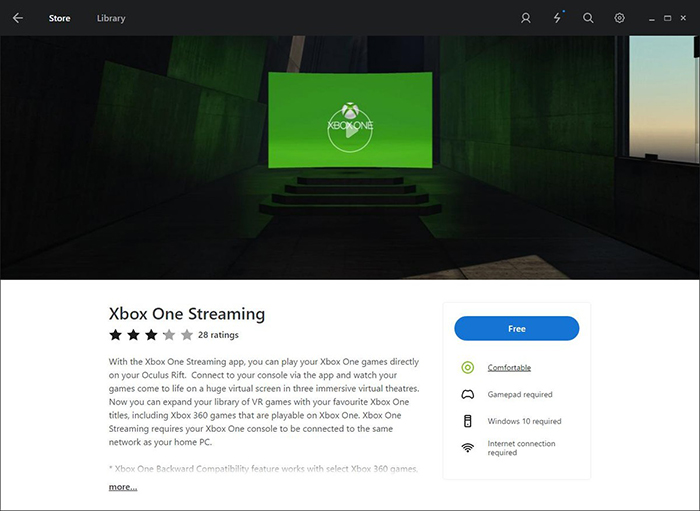为什么我没有播放 VR 视频从 GoPro_1_815_1 _
GoPro VR 播放器无法播放视频的原因是解码失败。尝试改变视频插件, GoPro VR 玩家将利用另一个后端来解释视频, 因此它可以照顾你的问题。您可以通过 "首选项" 菜单更改视频插件。当然, GoPro VR 播放器会选择最好的默认视频模块, 如您的操作系统所示, 并在关闭的机会, 你正在使用的26或不。更改视频模块将特别影响 GoPro VR 播放器的视频解释能力。GoPro VR 播放器将利用一个备用视频后端, 根据这个设置后, 您重新启动播放器应用它。点击 "开始" 菜单中的 "重置为建议的设置" 的简单路由。
1部分。我应该做什么, 使 VR 视频后拍摄与 GoPro
步骤1。将每个 SD 卡从其相机中取出, 并将这些素材传送到由照相机号码命名的文件夹中。
步骤2。将素材的文件夹导入 Adobe 首演, 并使剪辑完全同步。我依靠从相机的声音, 以确保一切都是无懈可击的安排。我听我的拍手, 利用它作为引脚点, 并把它直接拖到另一个继承。
步骤3。把每一个序列一起播放, 以确保所有的声音在和谐的状态。
步骤4。单独导出每个相机的角度。
步骤5。将所有完全同步的文件拖到 Autopano 视频中。
步骤6。允许这个神奇的软件自动分析每个相机的角度和固定在一起 equirectangular 投影。
步骤7。双点击联接打开 Autopano 千兆, 为一些校准。调整你的心的内容。
步骤8。保存您的项目在千兆, 然后导出您的缝合视频从 Autopano 视频的最大分辨率, h. 264 可以 handle—4096 x 2048。
步骤9。在你的大部分投篮和你移动仪器位置的时候, 采取1-8 的步伐。
步骤10。把你的大部分缝制的镜头, 以改变他们, 因为你会与其他一些视频修剪, 重新排序, 添加音乐, 和导出使用相同的设置, 你在 Autopano。
步骤11。将您的 equirectangular mp4 文档转移到 Wistia。
步骤12。当它的处理, 头进入自定义, 并点击在 "控件" 选项卡中名为 "360 度视频" 的情况下. 注意: 您必须在 Wistia 帐户的 "测试功能" 部分启用360视频, 才能显示此选项。
步骤13。坐下来享受你的360球视频。奖金: 你可以右击玩家, 选择 4K, 在事件中, 你需要观看在最惊人的质量可想而知。
2部分。如何将 vr 视频从 GoPro 转换为虚拟仪器
有时, 你看不到你的 vr 设备的视频后, 拍摄与 GoPro, 然后您可能需要添加头信息到您的视频取决于 vr 设备。在这里, 我推荐 iSkysoft iMedia 转换器豪华, 这使您可以预览 vr 视频, 编辑他们, 然后转换为兼容各种 vr 设备。
iMedia 转换器豪华-视频转换器
获取最佳 VR 视频转换器:
- 转换不同模式的视频, 如 2D 360 度, 3D 180 度的顶部 \ 底部, 3D 180 度左 \ 右, 3D 360 度顶部 \ 底部, 和 3D 360 度左 \ 右, 到 VR 设备支持的格式, 轻松。
- 它支持将视频转换为任何 vr 设备支持的格式, 包括 HTC 万岁, 三星齿轮 vr 和26裂谷。
- 您也可以预览和编辑您的视频 (如修剪视频, 添加字幕/水印/效果等) 之前转换。
- 下载 VR 视频从 1000年 + 热门网站, 每当你想。
- 完全兼容 Windows 10/8/7/XP/Vista & macOS 10.12 山脉, macOS 10.11 El 船长, macOS 10.10 优胜美地, 10.9 小牛, 10.8 山狮和10.7 狮。
转换 GoPro 视频的分步指南, 用于在 VR 设备上播放
步骤1。导入您的视频
首先, 打开 iSkysoft iMedia 转换器豪华和加载您的视频到程序。顺便, 你需要缝合视频之前转换他们。

步骤2。选择视频模式和输出设备
接下来, 您需要选择的视频模式, 例如 2D 360 度, 3D 180 度的顶部 \ 底部, 3D 180 度左 \ 右, 3D 360 度顶部 \ 底部, 和 3D 360 度左 \ 右, 它定义的角度等视频是拍摄。在底部, 你可以得到一个格式托盘, 只要检查 "设备" 标签, 并选择正确的 VR 设备, 你要使用。
步骤3。转换视频
在转换视频之前, 您可以根据需要预览和编辑它们。最后, 点击 "转换" 按钮, 让您的 GoPro 视频与任何 VR 设备兼容。